其他
在这里,我们介绍一些 Web Fuzzer 的小功能,功能虽小,但是却很实用。
新建 Web Fuzzer#
从 Web Fuzzer 页面中新建#
点击加号即可新建一个新的 Web Fuzzer 。新建的 Web Fuzzer 页面默认请求包是一个发送给exmaple.com网站的POST请求。
 另外,你也可以在一个 Web Fuzzer 中,右键选择新建 WebFuzzer按钮或者使用快捷键(ctrl+R),这样做会将当前的 Web Fuzzer 复制一份。
另外,你也可以在一个 Web Fuzzer 中,右键选择新建 WebFuzzer按钮或者使用快捷键(ctrl+R),这样做会将当前的 Web Fuzzer 复制一份。
从历史(History)页面中新建#

当我们在历史页面选中一个请求包时,右键选择新建 WebFuzzer按钮或者使用快捷键(ctrl+R),即可新建一个 Web Fuzzer 并跳转到 Web Fuzzer 页面。
从 MITM 交互式劫持页面中新建#

当我们在 MITM 模块中劫持到一个请求包时,右键选择新建 WebFuzzer按钮或者使用快捷键(ctrl+shift+R),即可新建一个 Web Fuzzer 并跳转到 Web Fuzzer 页面。
分享与导入#
在某些情况下,我们可能需要将当前的 Web Fuzzer 分享给别人,这时候最常见的做法是将整个数据包复制下来。但是这么做会有一些问题,比如说别人从聊天软件中复制下来的数据包可能会丢失 / 被修改了某些内容,这样就会导致数据包不正常。
一个更好的方法是使用 Web Fuzzer 的分享/导入按钮,这会将 Web FUzzer 暂存到云端,然后其他人可以通过复制分享密令来导入这个 Web Fuzzer。
分享#

点击分享/导入按钮,再点击分享当前 Web Fuzzer,设置好选项后,即可点击生成分享密令按钮生成分享命令,最后点击复制分享按钮即可复制分享命令。
导入#

点击分享/导入按钮,再点击导入 Web Fuzzer,输入别人分享给你的分享密令,即可导入别人分享给你的 Web Fuzzer。
历史#
我们经常会有这样的需求:需要查看以前发送过的请求包,或者需要重新发送以前发送过的请求包。这时候我们就可以使用 Web Fuzzer 的历史功能。
从历史按钮查看具体历史#

当我们在一个 Web Fuzzer 发送了多个请求包之后,我们可以通过点击历史按钮来查看当前 Web Fuzzer 的历史记录。鼠标悬浮在某次历史记录即可快速预览该历史发送的请求包,或者点击某次历史记录,可以将 Web Fuzzer 切换到这次历史记录中,查看这次历史记录的请求包与响应包。
通过箭头按钮快速切换历史#

当我们在一个 Web Fuzzer 发送了多个请求包之后,我们可以通过点击左/右箭头来切换上一个/下一个历史记录。
构造请求#
有时候,我们会有这样的需求:通过输入一个URL或者一个CURL命令,来快速构造一个 Web Fuzzer 。这时候我们就可以使用 Web Fuzzer 的构造请求功能。
通过URL构造 Web Fuzzer#
点击构造请求按钮,选择URL选项,输入URL地址,再按下构造请求按钮,我们就可以快速构造一个GET请求的 Web Fuzzer 了。
通过CURL构造 Web Fuzzer#

点击构造请求按钮,选择CURL选项,输入CURL命令,如curl -X POST -H 'Content-Type: application/json' -d '{"key": "value"}' 'http://pie.dev/post',再按下构造请求按钮,我们就可以快速构造一个 Web Fuzzer 了。
复制请求#
复制请求与构造请求的功能相反,它将一个 Web Fuzzer 复制为一个URL或者CURL命令。这样方便我们使用其他软件或工具来发送这个请求包。
复制为URL#

在一个 Web Fuzzer 中右键,选择复制为URL按钮,即可将当前 Web Fuzzer 复制为一个URL。
复制为CURL#

在一个 Web Fuzzer 中右键,选择复制curl 命令,即可将当前 Web Fuzzer 复制为 curl 命令。之后就可以使用 curl 工具来发送该请求包。
复制为 CSRF POC#

在一个 Web Fuzzer 中右键,选择复制为 CSRF POC,即可将当前 Web Fuzzer 复制为 CSRF 的POC。这个POC是一个HTML网页,网页上存在一个按钮,当点击这个按钮时,会自动向该请求包的目标网站发送请求包。
在浏览器中打开#

有时候,我们想要在浏览器中查看当前 Web Fuzzer 的响应包,这时候我们就可以使用在浏览器中打开功能。一共有两种方式:
- 在响应包中右键,选择在浏览器中打开按钮,即可在浏览器中打开当前 Web Fuzzer 的响应包。
- 点击响应包中的 chrome 浏览器图标,即可在chrome浏览器中打开当前 Web Fuzzer 的响应包。
跟随重定向#
在 Web Fuzzer 中,我们跟随重定向有两种方式,第一种在[三、高级配置](/products/expert-mode/Web Fuzzer/additional-configuration.md)中已经介绍过了,配置了重定向配置后会自动进行重定向,这里我们介绍第二种方式,我们以下图为例:

我们访问了https://baidu.com,此时网站会将我们重定向到https://www.baidu.com。此时响应包中存在Location请求头,那么在 Web Fuzzer 上侧就会出现跟随重定向按钮。
我们点击跟随重定向按钮,即可跟随重定向到https://www.baidu.com。
编码与解码#
我们经常会有对请求包中的数据进行编码与解码的需求,这时候我们就可以使用 Web Fuzzer 的编码与解码功能。
使用右键进行编码与解码#
在 Web Fuzzer 中,我们选中了一段数据后,可以右键对其进行编码与解码,在右键中内置了一些场景的编码与解码选项:

当我们选择了其中一个选项后,会弹出一个窗口显示编码/解码后的效果,此时再点击替换内容,即可将原来的内容替换为编码/解码后的内容:
* 使用悬浮框进行编码与解码#

当你在Web Fuzzer中鼠标点选了某个位置时,会弹出一个悬浮框,在这个悬浮框中你选择对选择的内容进行编码和解码。
当我们选择了其中一个编码时,内容并不会被编码,而是使用了 fuzztag 来将其包裹,这会在 Web Fuzzer 真正发送请求前才将其编码。
当我们选择解码时,会进行智能解码的方式,即会自动判断编码类型,然后进行解码,之后选择一个你认为正确的内容,可以对选中的内容进行替换:

HTTP请求包变形#
这个功能可以对请求包进行一些变形,例如将GET请求变为POST请求,或者将POST请求变为GET请求等等。在 Web Fuzzer 中,我们可以通过右键选择HTTP请求包变形按钮来进行请求包变形:
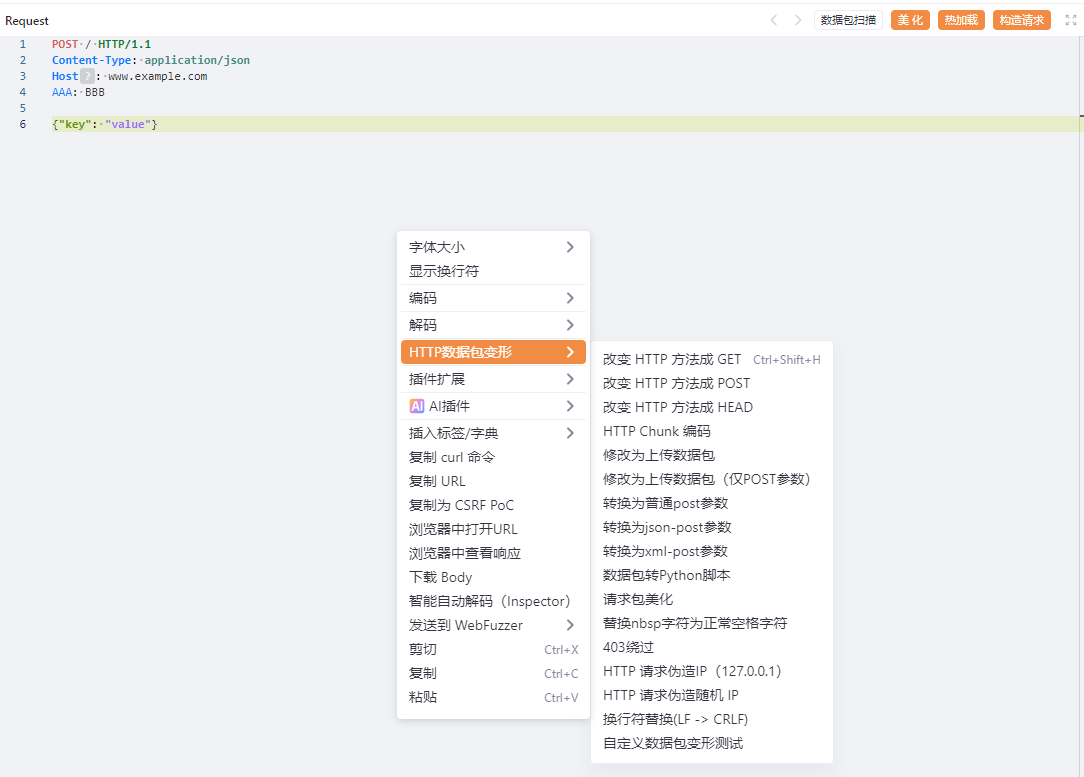
* 自定义HTTP请求包变形#
这是yakit最近新增的功能,这个功能允许你编写一个codec插件,通过 Yak 代码来将请求包进行灵活变形。我们以一个简单的例子来说明这个功能,首先我们打开插件 - 本地,新建插件:
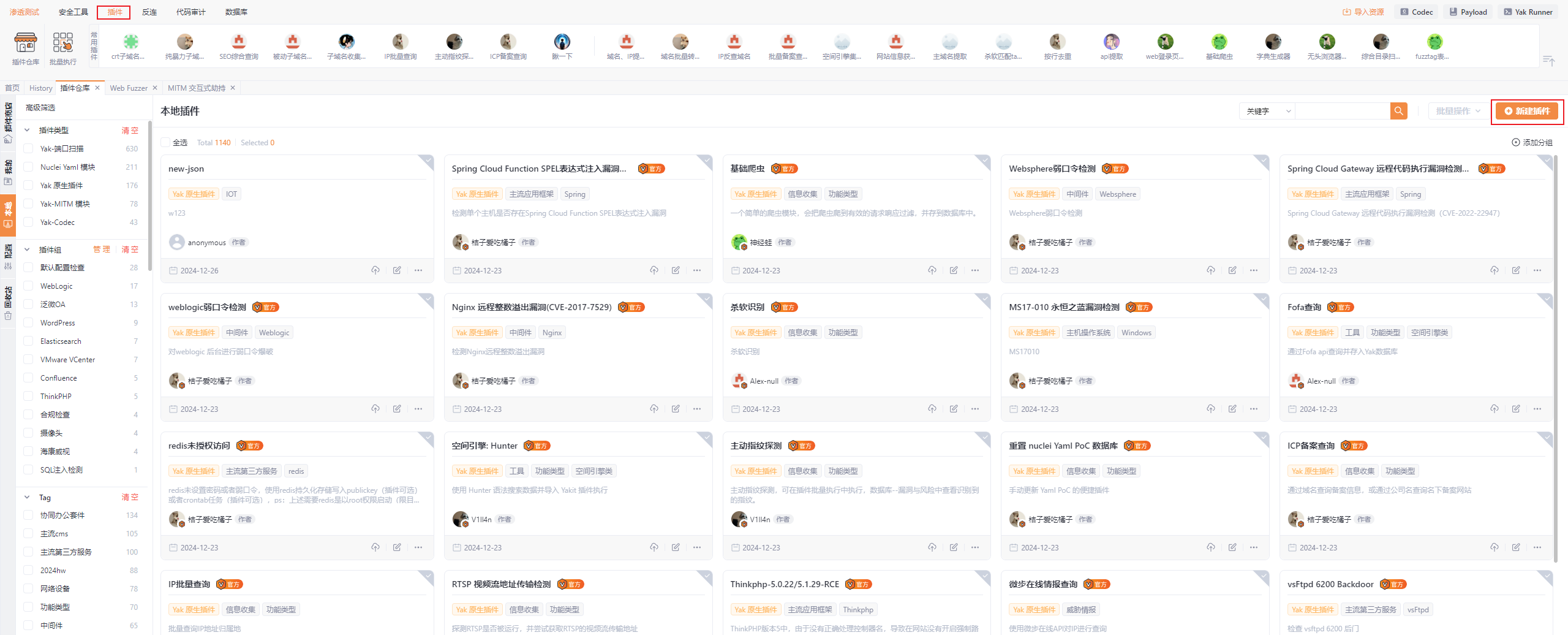
选择 Codec 模块,并打开用于自定义HTTP数据包变形:
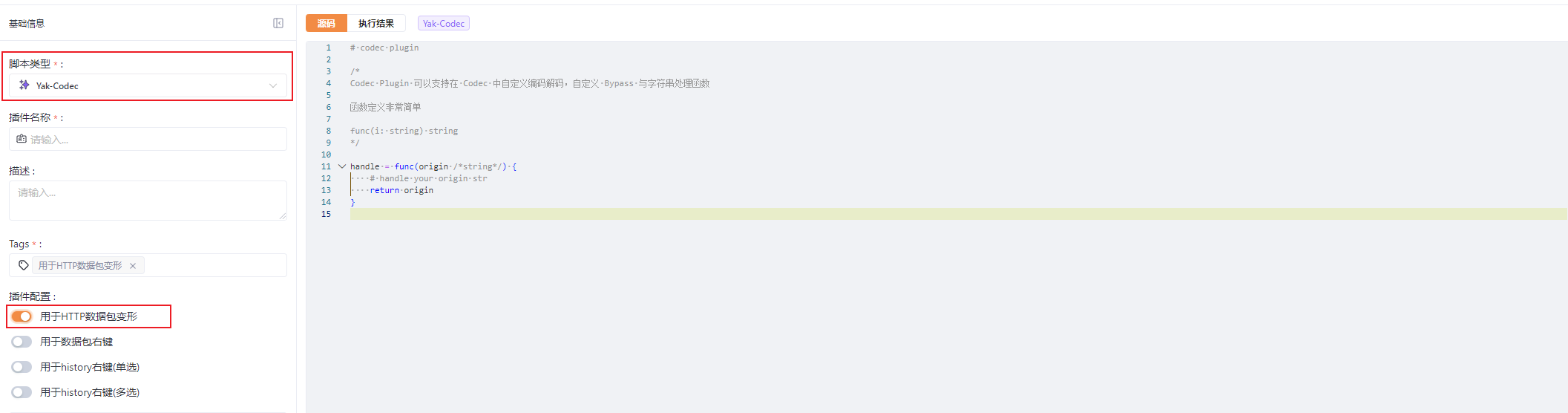
接下来我们简单地编写插件,我们使用poc.AppendHTTPPacketHeader()函数来为原始的请求包增加一个AAA头,其值为BBB,并给这个插件取名,需要注意的是最后返回值使用string()函数来将 []byte 类型转换为 stirng 类型:
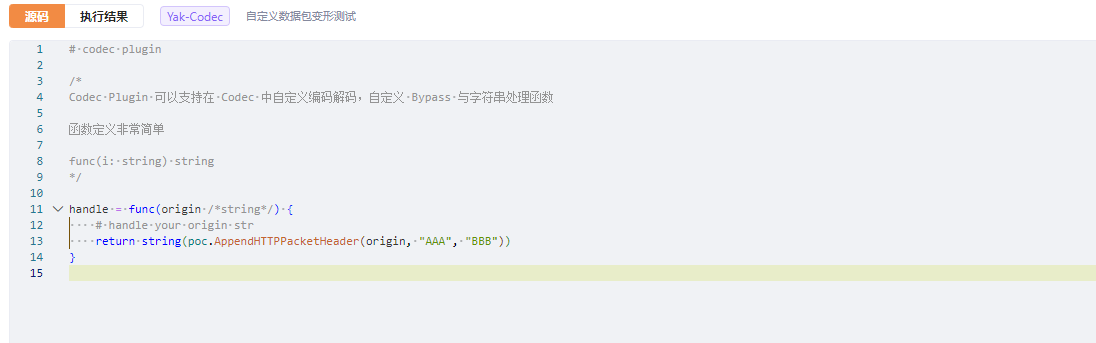
接下来我们保存插件,然后打开一个新的 Web Fuzzer,这时候会发现我们的自定义插件已经出现在HTTP请求包变形的选项中了:
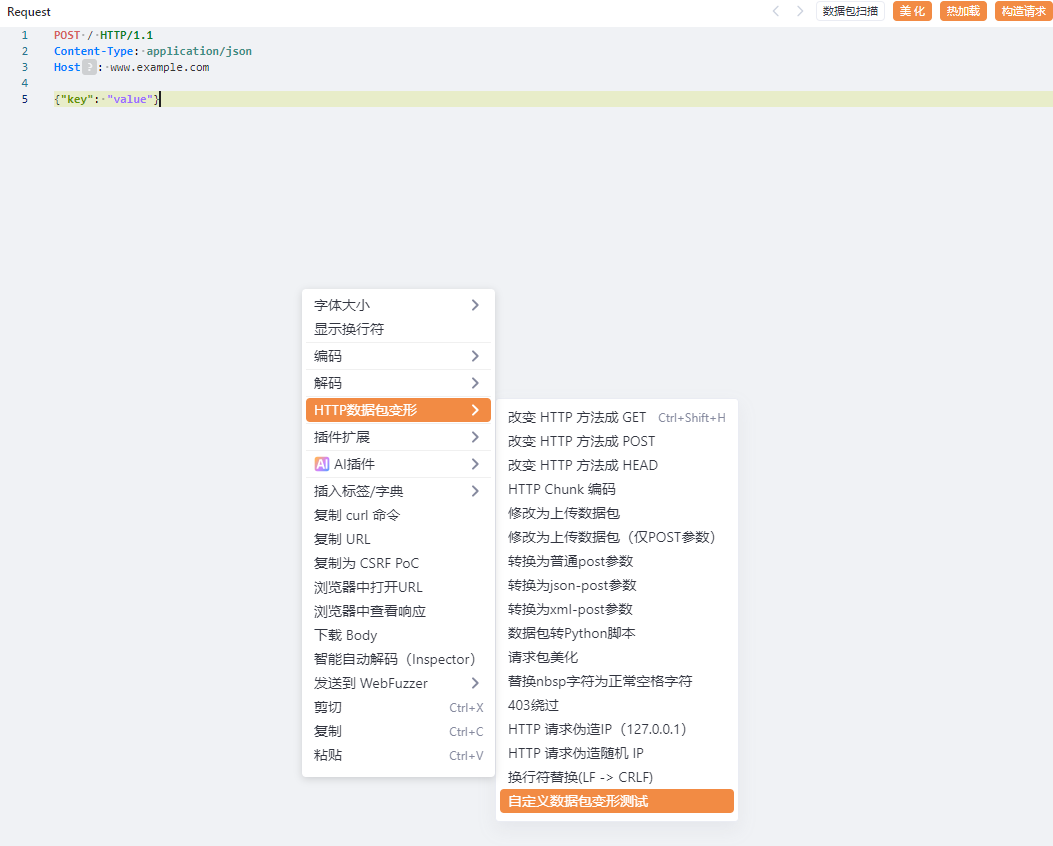
点击这个选项,我们会发现请求包已经被修改,成功添加了请求头:
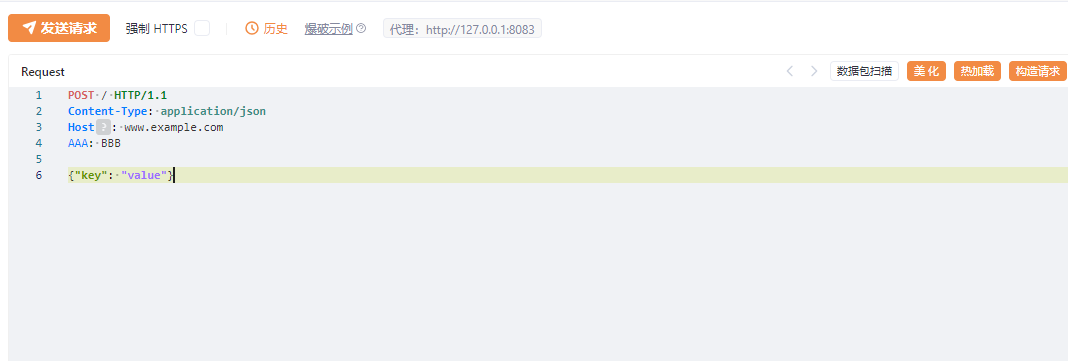
总结#
至此, Web Fuzzer 系列教程告一段落,但是还未结束,后续还可能会有更多有关 Web Fuzzer 功能上线与改进,敬请期待。